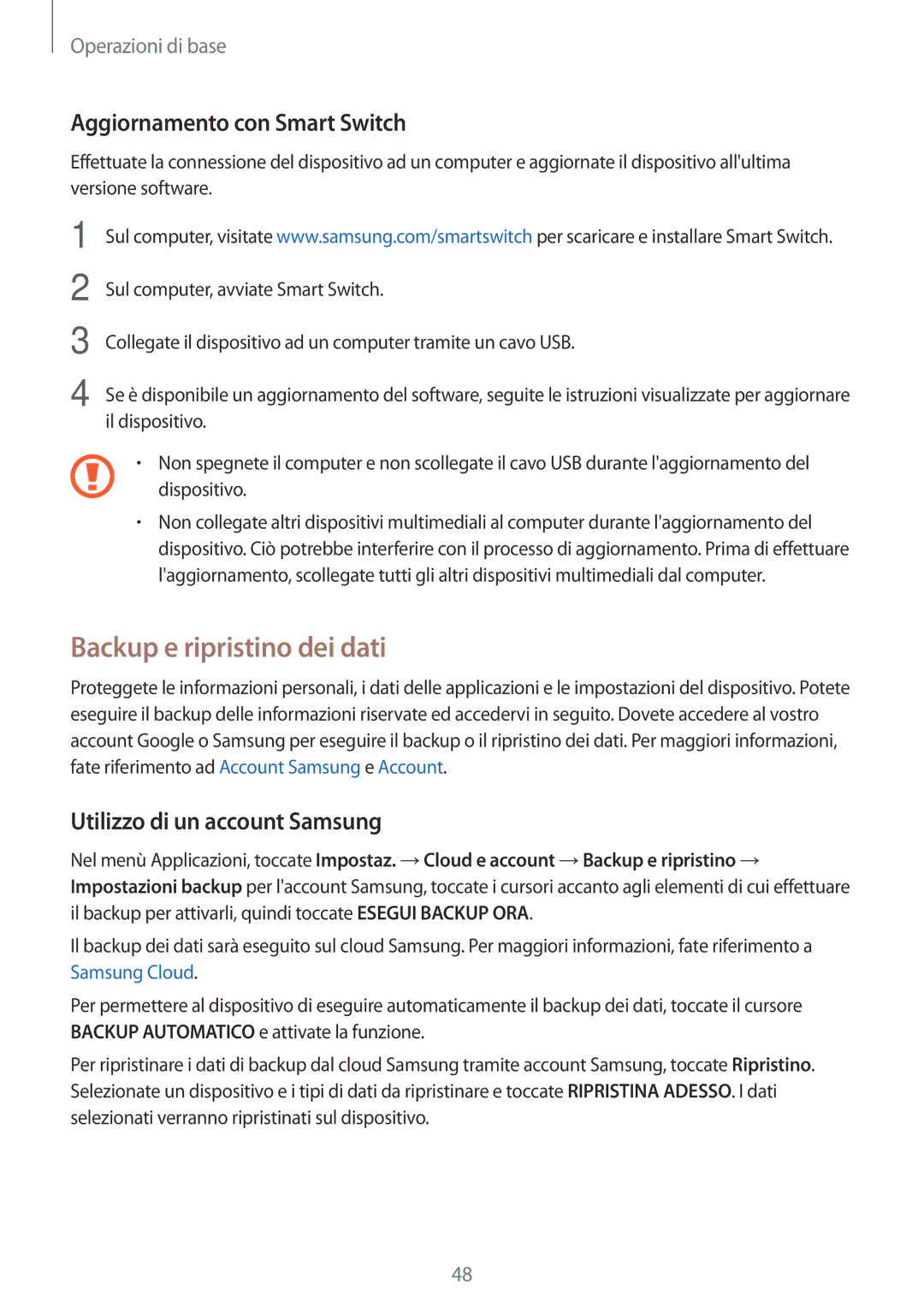Operazioni di base
Aggiornamento con Smart Switch
Effettuate la connessione del dispositivo ad un computer e aggiornate il dispositivo all'ultima versione software.
1
2
3
4
Sul computer, visitate www.samsung.com/smartswitch per scaricare e installare Smart Switch.
Sul computer, avviate Smart Switch.
Collegate il dispositivo ad un computer tramite un cavo USB.
Se è disponibile un aggiornamento del software, seguite le istruzioni visualizzate per aggiornare il dispositivo.
•Non spegnete il computer e non scollegate il cavo USB durante l'aggiornamento del
dispositivo.
•Non collegate altri dispositivi multimediali al computer durante l'aggiornamento del dispositivo. Ciò potrebbe interferire con il processo di aggiornamento. Prima di effettuare l'aggiornamento, scollegate tutti gli altri dispositivi multimediali dal computer.
Backup e ripristino dei dati
Proteggete le informazioni personali, i dati delle applicazioni e le impostazioni del dispositivo. Potete eseguire il backup delle informazioni riservate ed accedervi in seguito. Dovete accedere al vostro account Google o Samsung per eseguire il backup o il ripristino dei dati. Per maggiori informazioni, fate riferimento ad Account Samsung e Account.
Utilizzo di un account Samsung
Nel menù Applicazioni, toccate Impostaz. →Cloud e account →Backup e ripristino → Impostazioni backup per l'account Samsung, toccate i cursori accanto agli elementi di cui effettuare il backup per attivarli, quindi toccate ESEGUI BACKUP ORA.
Il backup dei dati sarà eseguito sul cloud Samsung. Per maggiori informazioni, fate riferimento a Samsung Cloud.
Per permettere al dispositivo di eseguire automaticamente il backup dei dati, toccate il cursore BACKUP AUTOMATICO e attivate la funzione.
Per ripristinare i dati di backup dal cloud Samsung tramite account Samsung, toccate Ripristino. Selezionate un dispositivo e i tipi di dati da ripristinare e toccate RIPRISTINA ADESSO. I dati selezionati verranno ripristinati sul dispositivo.
48